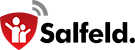FAQ Android
Gerätespezifsche Anforderungen
Checkliste: App funktioniert nicht
Braucht die App immer Internet?
Besonderheit Audio-Apps (z.B. Spotify)
Eingeschränkte Einstellung beim Setup
Salfeld zusammen mit Family Link
Gerätespezifische Anforderungen
Einige Hersteller und Modelle weisen gerätespezifische Einstellungen auf. Diese Einstellungen müssen unbedingt vorgenommen werden, damit die Kisi App korrekt funktioniert! Bitte klicken Sie auf einen der folgenden Hersteller Link um mehr zu erfahren. Je nach Modell und Android Version können Bezeichnungen (Menü-Punkte) evtl. abweichen.
Checkliste: Kisi App funktioniert nicht (mehr) richtig
Wenn die Kisi App Zeitlimits nicht korrekt einhält oder nicht wie erwartet funktioniert, hilft folgende Checkliste bei der Fehlersuche:
1.) Nehmen Sie bitte selbst das Kindergerät zur Hand und starten Sie die Kisi App. Wird dort die gezählte Zeit für den heutigen Tag richtig angezeigt? (Screenshot). Es ist wichtig, dass Sie das selbst (d.h. persönlich!) auf dem Kindergerät prüfen, um mögliche Manipulationen oder Fehlfunktionen auszuschließen.
2.) Prüfen Sie direkt auf dem Kinder-Gerät, ob Datum und Uhrzeit korrekt eingestellt sind. Die Funktionsweise der Kisi App setzt ein korrektes Datum voraus. Im Manipulationsfall sollten Sie die Einstellungen sperren und den Manipulationsschutz aktivieren (siehe Kapitel Einstellungen). Prüfen Sie ferner auf dem Gerät, ob genügend freier Speicher zur Verfügung steht. Unter der App Einstellungen gibt es auf vielen Geräten auch einen Punkt "Gerätewartung", der überflüssige Dateien löschen kann. Sollte nur noch sehr wenig Speicher (weniger als 500 MB) auf dem Gerät zur Verfügung stehen, löschen Sie einzelne Apps. Das Android Gesamtsystem benötigt immer etwas freien Speicher um korrekt zu funktionieren.
3.) Prüfen Sie das Kinder-Gerät auf aktive Akku-Sparprogramme. Die Akku-Sparprogramme sind in jüngster Zeit einer der Hauptgründe für "Aussetzer" der Kisi App. Hersteller von Handys und Tablets gehen immer mehr dazu über, radikale Akku-Sparprogramme in der Werkseinstellung auszuliefern. Hier müssen Sie sicherstellen, dass die Kisi App von diesem Akkusparprogrammen ausgenommen ist. Die Einstellungen dazu sind von Gerät zu Gerät ein wenig verschieden. Meist findet sich unter dem Menüpunkt Akku eine Auflistung der Apps und dort kann dann auch festgelegt werden, dass eine App auch im Standby immer laufen darf bzw. können dort dann spezielle Einstellungen zugewiesen werden. Im nachfolgenden finden Sie Links zu ein paar Hersteller-spezifischen Anpassungen: Blackview, Huawei/Honor, Motorola, Nokia, Samsung, Ulefon, Wiko, Xiaomi
4.) Prüfen Sie, ob die Synchronisation aus dem Web Portal funktioniert. Rufen Sie dazu das Web Portal auf und sperren eine x-beliebige App (App unter Apps auswählen und auf Blockiert setzen). Wird diese Sperre nach ca. 2-3 Minuten auch auf dem Kindergerät umgesetzt? Prüfen Sie, ob das Gerät auch auf ein kurzes Test-Limit korrekt reagiert. Setzen Sie dazu im Web Portal unter Gesamtlimit ein kurzes Tageslimit und prüfen Sie nach einem Sync die Anzeige direkt auf dem Kindergerät. Wird die verbleibende Restzeit korrekt angezeigt? (Screenshot). Klappt das nicht, deinstallieren Sie bitte die App und laden Sie diese anschließend erneut von unserer Download-Seite. Wie Sie vorhandene Einstellungen sichern können, erfahren Sie im Kapitel Deinstallation.
5.) Machen Sie zuletzt einen Neustart des Gerätes und prüfen Sie, ob gesperrte Apps tatsächlich noch gesperrt sind und die Gesamt-Zeit in der App jede Minute korrekt erhöht wird. Nur so stellen Sie sicher, dass nicht evtl. wieder ein Akku-Sparprogramm aus 3.) die App blockiert.
Wenn die App früher korrekt funktioniert hat und jetzt auf einmal nicht mehr, hilft evtl. auch eine einmalige Deinstallation und Neu-Installation. In diesem Fall ist es aber wichtig, dass die App vor einer erneuten Installation korrekt deinstalliert wird. Hinweise dazu finden Sie im Kapitel Deinstallation. (dort erfahren Sie auch, wie sich bereits gemachte Einstellungen sichern lassen).
Unser Kundenservice steht Ihnen selbstverständlich bei weiteren Fragen gerne zur Verfügung. Bitte geben Sie bei Kontaktaufnahme das verwendete Kindergerät (Modell/Hersteller) und die Android Version mit an.
Zeitzählung fehlerhaft
Es gibt auf Android verschiedene Möglichkeiten die Zeiten zu zählen. Android selbst stellt eine Schnittstelle bereit, die jedoch nicht immer korrekte Daten liefert. Aus diesem Grund stützen wir uns aktuell noch auf unsere eigene Zählmethode: Wir prüfen alle 10 Sekunden die aktuelle Vordergrundapp. Ist diese App noch die gleiche wie vor 10 Sekunden, erhöhen wir die App Zählung um besagte 10 Sekunden.
In folgenden Fällen wird keine Zeit gezählt:
- der Bildschirm des Gerätes ist ausgeschaltet
- das Gerät steht auf dem Sperrbildschirm
- eine immer erlaubte oder Bonus-App mit der Option Zähler HALT läuft
Zu viel Zeit gezählt? Die App zählt auch die Zeit, wenn das Gerät nur (entsperrt) auf dem Homescreen steht und aktuell keine App im Vordergrund ist. Es gab auch schon Einzelfälle, bei denen die Benachrichtigungen aus einer App für Falschzählungen gesorgt haben. Falls es immer nur eine bestimmte App betrifft, könnten Sie einmal versuchen, die Benachrichtigungen für diese App zu deaktivieren.
Zu wenig Zeit gezählt? Unter Umständen kann es passieren, dass die Kindersicherung weniger Zeit zählt, als das Kind tatsächlich am Gerät verbracht hat. Zu den Hintergründen: Die Kindersicherung arbeitet auf den Android Geräten als Dienst im Hintergrund, der unabhängig der gerade gewählten App läuft und die Zeiten zählt. Jedoch ist es (im Gegensatz zu Windows) dem Android Betriebssystem selbst jederzeit möglich, solche Dienste zu pausieren. Das kann insbesondere dann passieren, wenn von einer anderen App sehr viel Speicher oder CPU Last angefordert wird und das Gerät abzustürzen droht. Oft ist das bei sehr grafik-lastigen Spielen der Fall. Ein wirkliches Gegenmittel gibt es dazu leider nicht (außer evtl. ein leistungsstärkeres Gerät einzusetzen). Der Service wird übrigens von Android selbst wieder fortgesetzt, sobald der „kritische“ Systemzustand nicht mehr besteht (ab diesem Zeitpunkt wird dann auch die Zeit weiter gezählt). Vor diesem Hintergrund ist es gut möglich, dass ein Spiel kürzer gezählt wird, als es tatsächlich lief.
Probleme Synchronisation
Klappt der manuelle Sync aus dem Web Portal nicht? Synchronisiert das Handy nicht mehr automatisch? Ist das Datum des letzten Sync "zu alt"? Prüfen Sie direkt auf dem Kinder-Gerät, ob die Kindersicherungs-App noch installiert ist. Prüfen Sie, ob das Gerät eine Internetverbindung hat und klicken Sie in der App auf die Schaltfläche „Manueller Sync“:

Kann so eine aktuelle Synchronisation erreicht werden? Falls das funktioniert, kontrollieren Sie, ob auf dem Gerät noch genügend Speicher zur Verfügung steht und löschen Sie bei Bedarf nicht benötigte Apps oder andere Dateien. Falls gar nichts mehr klappt, können und sollten Sie die App einmalig deinstallieren und dann nochmal neu installieren.
Mehrbenutzer Unterstützung
Ab der Android Version 5.x ist es möglich, mehrere Benutzer zu verwalten. Diese Funktion wird jedoch nicht von allen Geräteherstellern unterstützt. Falls Sie mehrere Benutzer auf einem Gerät verwenden können und möchten, beachten Sie bitte die nachfolgenden Hinweise: Die App muss auf jedem Benutzerkonto separat installiert und eingerichtet werden. Vergeben Sie bei der Einrichtung einen aussagefähigen Gerätenamen wie z.B. „Samsung Max“, „Samsung Paula“ anstatt nur „Samsung Tablet“. Damit können Sie die Geräte später im Web Portal besser auseinanderhalten. Im Web Portal werden einzelnen Benutzer wie verschiedene Geräte behandelt. Wie auch bei der Windows Kindersicherung ist pro Gerät nur eine Lizenz notwendig.
Beachten Sie bitte, dass standardmäßig das Umschalten der Benutzer durch die Kindersicherung blockiert wird. Setzen Sie im Web Portal unter Einstellungen -> Sicherheit Mobilgerät die Option Einstellungen sperren auf „Keine“, wenn Sie verschiedene Benutzer verwalten möchten. Sollte die Wirkungsweise der App durch das Anlegen neuer Benutzer oder den Gastbenutzer umgangen werden, hilft sehr oft (nicht auf allen Geräten) folgende Vorgehensweise: Legen Sie aus dem Hauptkonto (oft auch „Eigentümer“ genannt) ein neues Benutzerkonto für das Kind an. Sichern Sie danach das Hauptkonto mit einem nur Ihnen bekannten Passwort. Das Kind benutzt fortan das neu erstellte Konto (nur das Haupt-/Eigentümer Konto hat das Recht, weitere Konten zu erstellen). Der Benutzer kann bei einigen Geräten direkt aus der Benachrichtigungsleiste gewechselt werden. Das können Sie in den Einstellungen der Geräte aber meist deaktivieren, siehe nachfolgender Screenshot.

Steht der Kauf eines neuen Smartphones an, können Sie die Mehrbenutzer-Problematik vermeiden, indem Sie einen Hersteller wählen, der keine Benutzerverwaltung anbietet. Das ist z.B. bei fast allen Samsung Geräten der Fall.
Keine Screenshots ab Android 10?
Die Nutzung des Screenshot Features steht ab Android 10 leider nicht mehr zur Verfügung. Grund dafür ist folgender: Um einen Screenshot von einem Android Gerät zu erhalten, war schon immer die Zustimmung des Benutzers erforderlich. Bis einschließlich Android 9 konnte bei der Zustimmung eine Checkbox "nicht mehr fragen" angekreuzt werden und damit die Zustimmung gespeichert werden. Diese Checkbox hat Google ab Android 10 aus Sicherheitsgründen entfernt. Es würde also bei jedem Screenshot auf dem Kindergerät von Android aus nach der Berechtigung gefragt werden. Da diese Vorgehensweise keinen Sinn macht, haben wir im Web Portal die Screenshot Funktion ab Android 10 deaktiviert.
Braucht die App immer Internet?
Einstellungen der Kindersicherung nehmen Sie zentral über unser Web Portal vor. Doch was passiert, wenn das Kinder-Gerät kein Internet hat? Wenn dieses z.B. durch den Flug-Modus deaktiviert wurde oder wenn es kein WLAN gibt? In diesem Fall werden alle Ihre bis dato gesetzten Limits auf dem Gerät eingehalten. Die App nutzt dazu eine Datenbank direkt auf dem Gerät, die von einer Internetverbindung unabhängig ist. Lediglich danach erfolgte Änderungen und die Übertragung der Protokolle ins Web Portal bedarf wieder einer Internet Verbindung des Kinder-Gerätes. Es gehen dabei aber keinerlei Daten verloren: Sobald das Kinder-Gerät wieder eine Verbindung hat, werden alle Daten seit dem letzten Zeitpunkt ins Web Portal übertragen und evtl. Änderungen an den Limits vom Web Portal auf das Gerät gespielt.
Ob und wann das letzte Mal Daten zwischen Gerät und Web Portal ausgetauscht wurden, sehen Sie direkt im Web Portal auf der Startseite und unter Sync -> Zeitpunkt letzter Sync. Beachten Sie in diesem Zusammenhang bitte den Sonderfall täglicher E-Mail Report: So wird das Kinder-Handy z.B. heute bis 17:00 für eine Stunde genutzt. Ab 17:00 schaltet Kind den Flugmodus ein und spielt danach noch eine Stunde. Dann wird das Handy vom Kind weggelegt. Das Web Portal kennt wegen des aktivierten Flugmodus nur die Zählung bis 17h. Der E-Mail Report geht am nächsten Morgen raus und zeigt eine Stunde an. Sobald das Handy aber wieder eine Internetverbindung hat, wird die Zeit nach 17:00 "nachgetragen" und die Zeiten erhöhen sich entsprechend.
Systemzeit fehlerhaft?
Die Kindersicherung ist darauf angewiesen, dass sowohl Datum als auch Uhrzeit wie auch Zeitzone auf dem Kindergerät korrekt eingestellt sind. Das ist notwendig, damit Zeitlimits richtig funktionieren und Sperrzeiten eingehalten werden. Manipulationen am Datum sind bei den Kids beliebte Tricks, um die Kindersicherung zu umgehen. Entdeckt die Kindersicherung ein „falsches“ System-Datum oder -Uhrzeit, wird Ihnen im Web Portal eine entsprechende Warnmeldung angezeigt:

bzw.

Bei aktiviertem Manipulation-Verdacht (siehe Kapitel Sicherheit) wird das Kinder-Gerät für die von Ihnen gesetzte Zeit gesperrt und kann nur mit dem Eltern-Passwort wieder freigegeben werden. Auch wenn Änderungen am Datum zu 90% auf die Kids zurückzuführen sind: auch schlechte Akkus und defekte Hardware können in Einzelfällen zu einer Fehlfunktion der Systemzeit führen.
Auf Android Geräten schützt die App bei aktivierten Bedienungshilfen vor Verstellen der Systemzeit. Leider klappt dieser Schutz nicht zu 100% auf allen Geräten. Sie können die Einstellungen sperren (siehe Kapitel Sicherheit), um dieses Problem zu beheben. Ferner können Sie den eingangs genannten Manipulation-Verdacht aktivieren: Wird ein falsches Datum von der App erkannt, wird das Gerät für die von Ihnen festgelegte Zeit gesperrt. In diesem Fall ist keinerlei App mehr zugänglich.
Denken Sie daran, dass eine verstellte Systemzeit zu seltsamen Reporten, evtl. auch noch in der Zukunft (falls das Datum vorgestellt wurde) führen kann. Wir empfehlen bei einem falschen Systemdatum die bereits gezählten Zeiten vollständig zurückzusetzen.
Nötige Zugriffsrechte
Alles über fehlende und benötigte Zugriffsrechte finden Sie im Kapitel Benötigte Android-Rechte.
GPS/Standort Probleme
Falls eine Ortung des Gerätes wiederholt fehlschlägt, obwohl das Mobil-Gerät eingeschaltet und online ist, prüfen Sie bitte die verschiedenen Berechtigungen für die Standard-Abfrage direkt auf dem Mobilgerät. Die Vorgehensweise zur nachträglichen Aktivierung der GPS Funktion und die entsprechende FAQ finden Sie im Kapitel Standort.
Ungenauer Standort:
Sollte der Standort dauerhaft ein paar hundert Meter bis zu ein paar Kilometern abweichen, hat vielen Kunden schon folgende Vorgehensweise geholfen: Nehmen Sie das Kinder-Gerät zur Hand und öffnen Sie dort Einstellungen -> Apps -> Kisi -> Berechtigungen -> Standort. Deaktivieren Sie die Standort Freigabe für die Kisi App und aktivieren Sie diese danach erneut. Prüfen Sie, ob dann der Standort genauer ist.
FCM-Token Fehler
Der FCM-Token (FCM, Firebase Cloud Messaging) ist eine besondere ID/Kennung von Google für Android. Jedes Gerät hat eine einzigartige Kennung, die bei der App Installation erzeugt wird. Diese Kennung ermöglicht es unserem Webportal, Ihr Mobilgerät in Echtzeit zu benachrichtigen, auch wenn es gerade im Standby-Modus ist. Der FCM-Token ist nur auf Geräten verfügbar, die mit einem Google-Konto verknüpft sind. In der Kisi-App nutzen wir diesen FCM-Token für die GPS-Abfrage und um sofortige Synchronisierungen bei Änderungen Ihrer Einstellungen auszulösen. Wenn der FCM-Token nicht verfügbar ist, wird die GPS-Abfrage nicht funktionieren. Die Synchronisierung mit geänderten Einstellungen erfolgt ohne den FCM-Token, sobald Sie das Kinder-Gerät wieder verwenden oder einschalten. Wenn im Webportal ein Fehler beim FCM-Token angezeigt wird, könnte es helfen, die App zu deinstallieren und erneut zu installieren. Prüfen Sie ebenfalls, ob die Google Play Services auf dem aktuellen Stand sind. Wenn Sie kein Google-Konto verwenden (z. B. auf Amazon-Geräten), steht die Echtzeit Benachrichtigung via FCM leider nicht zur Verfügung.
Bestimmte Apps immer erlauben
Sie können in der Kindersicherung bestimmte Apps immer erlauben (auch wenn evtl. die Zeit schon abgelaufen ist). Sie können auch Apps festlegen, bei denen der Gesamtzähler anhält. Es ist auch möglich, dass Sie für bestimmte erwünschte Apps (z.B. Lernprogramme) Bonus-Zeiten vergeben können. Die nötigen Einstellungen dazu können Sie der Anleitung im Kapitel Apps -> Zugelassen und dem Kapitel Bonus entnehmen. Für Bonus Apps gibt es auch einen Bonus Blog Beitrag (inkl. Video).
Besonderheit Audio-Apps (z.B. Spotify)
Audio-Apps sind in Bezug auf die Zeitzählung ein Sonderfall, da dafür nicht unbedingt die entsprechende App im Vordergrund sein muss. Die Audio Steuerung lässt sich auch über die Android Benachrichtigungsleiste bzw. den Sperrbildschirm bedienen. Leider ist es technisch nicht möglich, das zu erkennen. Läuft eine Audio-Wiedergabe und das Geräte-Gesamtlimit (oder eine Geräte Sperrzeit) ist erreicht, stoppt die Audio-Wiedergabe. Diese kann dann zwar manuell wieder angestoßen werden, müsste nach spätestens 10 Sekunden aber wieder automatisch stoppen. Leider klappt das nur mit einem Gesamtlimit, nicht mit einem individuellen App-Limit der Musik-App. Wenn der Ton bei einem abgelaufenen Limit nicht beendet werden soll, wählen Sie die entsprechenden Einstellung unter Einstellungen -> Optionen Android. Eine zeitliche Begrenzung der eigentlichen Audio App ist (sofern diese im Hintergrund läuft) leider nicht möglich.
Eingeschränkte Einstellung beim Setup
Bei neueren Android Versionen kann folgendes Problem beim Aktivieren von Rechten wie z.B. der Bedienungs-/Eingabehilfen auftreten:


Das Android Recht Bedienungs-/Eingabe-Hilfen wird in der Kindersicherung benötigt, um beim Webfilter die aktuelle URL des Webbrowsers auszulesen und eine Webseite so evtl. zu sperren. Ebenfalls werden so manipulations-kritische Bereiche geschützt (z.B. Verstellen der Uhrzeit). Da Bedienungs-/Eingabehilfen von Apps auch missbräuchlich verwendet werden können, hat Google in neueren Versionen dieses Sicherheitsfeature eingeführt. Sie können das Problem wie folgt lösen:
Drücken Sie (mehrmals) die Android Zurück-Taste um zur Einrichtung der Kindersicherung zurückzukehren. Überspringen Sie dann zunächst die Aktivierung der Bedienungs-/Eingabehilfen. Schließen Sie die Installation ab. Danach wählen Sie auf dem Kinder-Gerät Einstellungen > Apps > Kisi. Klicken Sie hier oben rechts auf die drei Punkte und wählen Sie "Eingeschränkte Einstellungen zulassen". Siehe Screenshot weiter unten (Screenshot ist von einem Samsung Gerät, bei anderen Geräten kann das Layout abweichen). Danach wechseln Sie wieder in die Kisi App, scrollen ganz herunter und drücken die Schaltfläche "Fehlende Rechte". Nun sollten sich die Bedienungshilfen für die Kindersicherung aktivieren lassen. Bei Problemen helfen wir gerne weiter. Für Support-Kontakt hier klicken!

Salfeld zusammen mit Family Link
Die Google eigene App Family Link kann zusammen mit der Salfeld Kindersicherung verwendet werden. Der Schutz bestimmter Systembereiche durch Family Link kann dabei optimal mit den zahlreichen und flexiblen Limits der Salfeld Kindersicherung kombiniert werden. In unserer FAQ Family Link finden Sie weitere HInweise zur Funktionsweise und Einrichtung von Family Link.